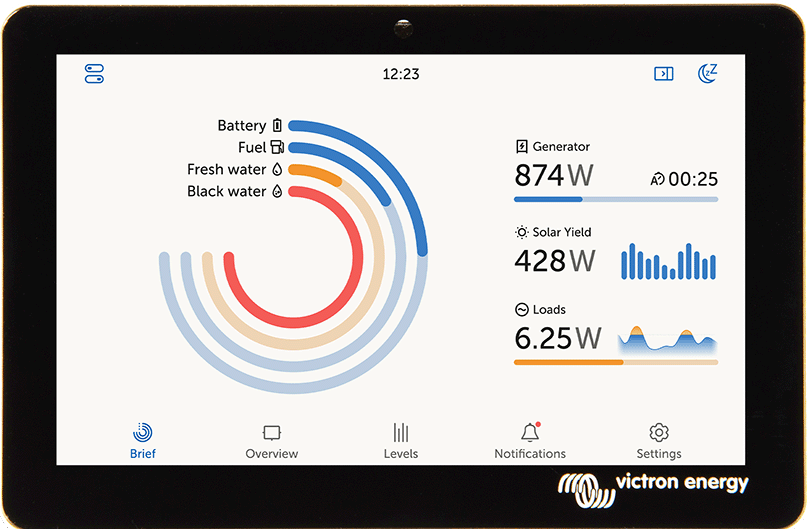3. Installatie
3.1. Cerbo GX (PN BPP900450100) Overzicht van aansluitingen
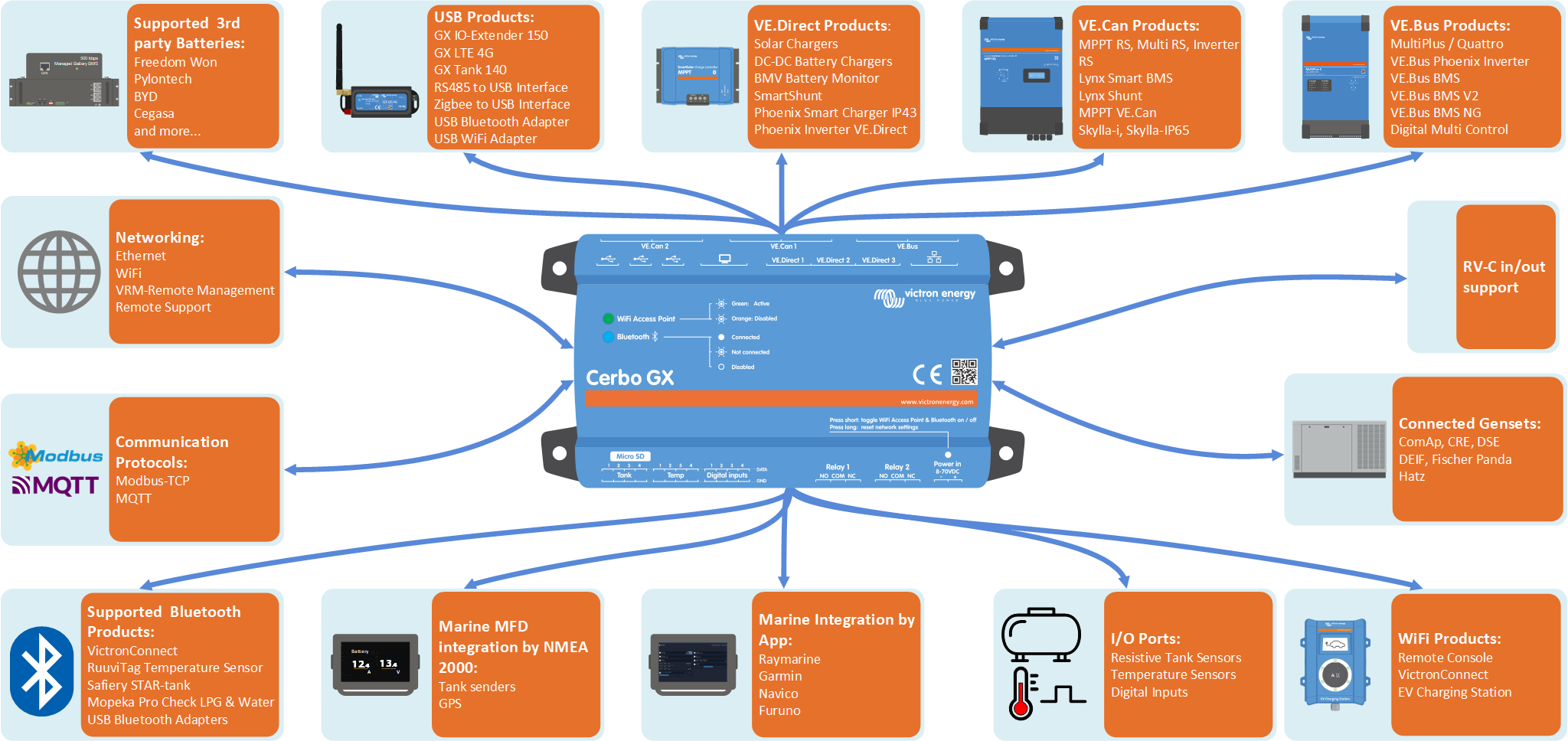
Communicatiepoorten | IO | Overige |
|---|---|---|
3x VE.Direct | 4x Digitale ingangen | MicroSD Card Slot (max. 32 GB) |
1x VE.Can (niet geïsoleerd) en 1x BMS-Can | 4x Weerstand Tankniveau ingangen | Voeding in poort (8 - 70 V DC) |
1x VE.Bus | 4x Temperatuursensor ingangen | HDMI poort |
Ethernet | 2x Programmeerbaar relais (NO, COM, NC stroomlimiet: DC tot 30 V DC: 6 A / DC tot 70 V DC: 1 A / AC: 6 A, 125 V AC) | |
WiFi 2,4 GHz (802.11 b/g/n) incl. WiFi toegangspunt | ||
Bluetooth Smart | ||
2x USB Host poorten + 1x USB poort met alleen spanning | ||
De Cerbo GX ondersteunt maximaal 15 VE.Direct apparaten, ongeacht of ze zijn aangesloten via VE.Direct poorten of USB. Deze limiet kan echter lager zijn in complexe systemen, bijvoorbeeld met meerdere PV omvormers of gesynchroniseerde omvormers. Zorg altijd voor voldoende speling in het systeemontwerp om een betrouwbare werking te garanderen. | ||
3.2. Cerbo GX MK2 (PN BPP900450110 and BPP900451100) Overzicht van aansluitingen
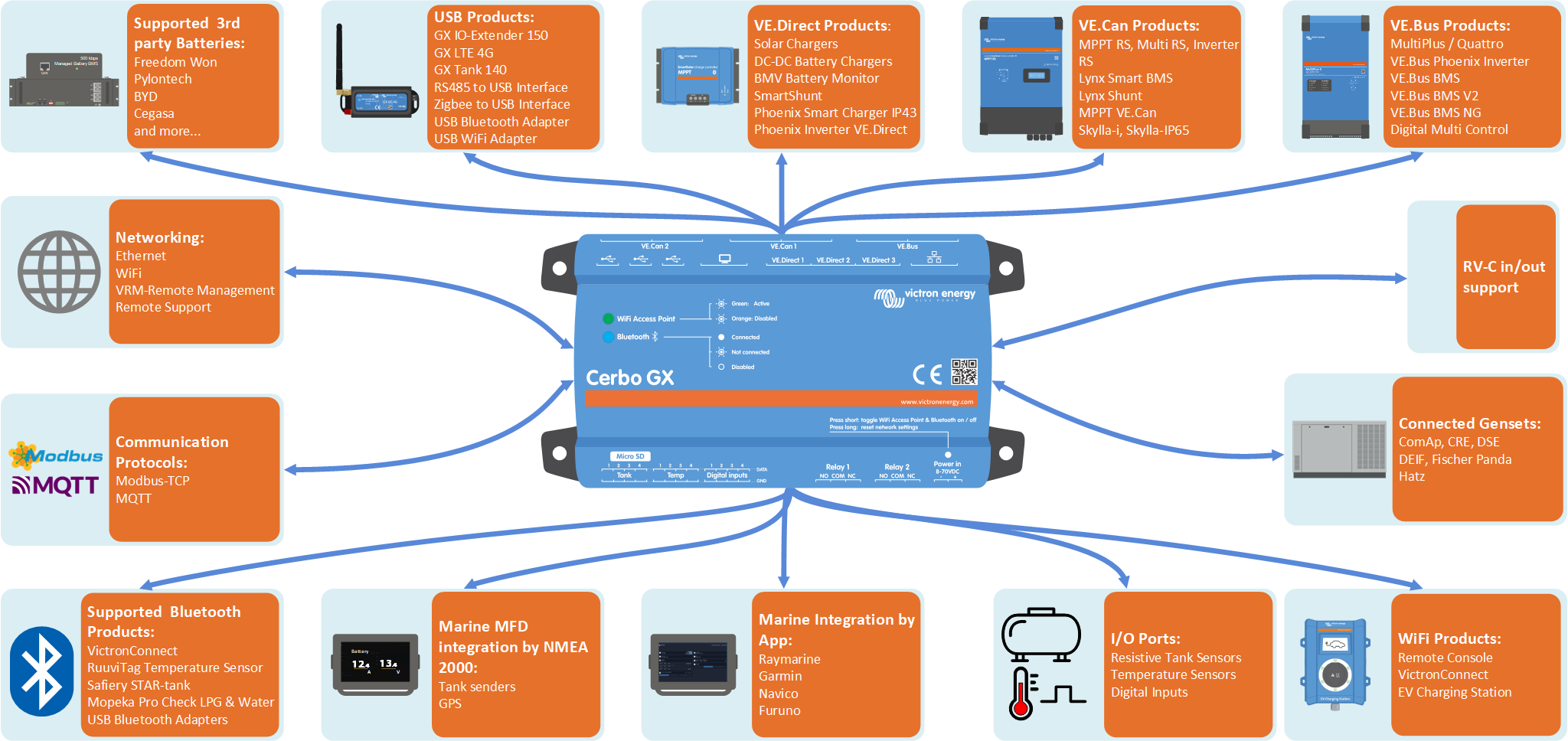
Communicatiepoorten | IO | Overige |
|---|---|---|
3x VE.Direct | 4x Digitale ingangen (met impulstelling) | MicroSD Card Slot (max. 32 GB) |
2x VE.Can (VE.Can geïsoleerd) | 4x Weerstand Tankniveau ingangen | Voeding in poort (8 - 70 V DC) |
1x VE.Bus | 4x Temperatuursensor ingangen | HDMI poort |
De RJ45 aansluitingen zijn 180 graden gedraaid, op die manier is het eenvoudiger de kabels er uit te halen. | 2x Programmeerbaar relais (NO, COM, NC stroomlimiet: DC tot 30 V DC: 6 A / DC tot 70 V DC: 1 A / AC: 6 A, 125 V AC) | |
WiFi 2,4 GHz (802.11 b/g/n) incl. WiFi toegangspunt | ||
Bluetooth Smart | ||
3x USB Host poorten (volledig functioneel) |
3.3. Montagemogelijkheden en accessoires
De volgende montageopties en accessoires zijn verkrijgbaar:
Bekijk deze video voor alle montage mogelijkheden:
3.4. Voeden van de Cerbo GX
Het apparaat wordt gevoed via de Power in V+ connector en accepteert 8 tot 70 V DC. Het kan niet worden gevoed via een andere aansluiting (bv. Ethernet of USB). De meegeleverde DC voedingskabel bevat een inline 3,15 A trage zekering.
Als de DC spanning 60 V overschrijdt, dan wordt de Cerbo GX geclassificeerd als een ”ingebouwd product”. Om te voldoen aan de veiligheidsnormen moet bij de installatie worden voorkomen dat de gebruiker toegang heeft tot de aansluitklemmen.
Voeding met een VE.Bus BMS
Als de Cerbo GX wordt gebruikt in een installatie met een VE.Bus BMS, sluit dan de Power in V+ aansluitklem aan op de Cerbo GX aansluitklem met “belastingsontkoppeling” op de VE.Bus BMS. Sluit beide negatieve draden aan op de negatieve verdeelrail of de gemeenschappelijke minpool van de accu. Dit is niet nodig voor de VE.Bus BMS V2 en VE.Bus BMS NG, omdat beide een GX Power uitgang hebben.
Belangrijk: voeden vanuit de AC uitgangsklem van een VE.Bus omvormer, Multi of Quattro:
Het voeden van het GX apparaat met een AC adapter die is aangesloten op de AC uitgang van een VE.Bus apparaat (bijv. omvormer, Multi of Quattro) kan een impasse veroorzaken:
Na een storing of een black start zullen de VE.Bus apparaten niet opstarten omdat de Cerbo GX geen voeding krijgt.
De Cerbo GX kan niet opstarten omdat de omvormer/lader is uitgeschakeld, waardoor een vicieuze cirkel ontstaat.
Tijdelijk alternatief
Koppel de VE.Bus kabel kort los van het GX apparaat om de VE.Bus producten opnieuw te laten opstarten.
Permanente oplossing:
Pas de RJ45 bekabeling aan. Raadpleeg Veelgestelde vragen V20 voor meer informatie hierover.
Aanbeveling:
Vermijd voeding van het GX apparaat via de AC uitgang van een omvormer/acculader. In het geval van uitschakeling door overbelasting van de omvormer, hoge temperatuur of lage accuspanning, wordt het GX apparaat ook uitgeschakeld, waardoor alle bewaking en remote toegang verloren gaan. Het wordt sterk aanbevolen om het GX apparaat rechtstreeks via de accu van stroom te voorzien.
Isolatie overwegingen
Het GX apparaat wordt aangesloten op verschillende systeemcomponenten. Om aardlussen te voorkomen, moet ervoor gezorgd worden dat de juiste isolatie praktijken worden gevolgd. In de meeste gevallen is dit geen probleem, maar een goed systeemontwerp blijft essentieel.
Type poort | Cerbo GX | Cerbo GX MK2 | Ekrano GX | Venus GX |
|---|---|---|---|---|
VE.Bus | Geïsoleerd | Geïsoleerd | Geïsoleerd | Geïsoleerd |
VE.Direct | Geïsoleerd | Geïsoleerd | Geïsoleerd | Geïsoleerd |
VE.Can | Niet geïsoleerd | 1) | 1) | Geïsoleerd |
USB 3) | Niet geïsoleerd | Niet geïsoleerd | Niet geïsoleerd | Niet geïsoleerd |
Ethernet 2) | Geïsoleerd | Geïsoleerd | Geïsoleerd | Geïsoleerd |
1) VE.Can poort 1 is galvanisch geïsoleerd, VE.Can poort 2 is niet geïsoleerd 2) De Ethernet poort is geïsoleerd, met uitzondering van de afscherming: gebruik niet afgeschermde UTP kabels voor het Ethernet netwerk. 3) USB poorten zijn niet geïsoleerd. Het aansluiten van een WiFi dongle of GPS dongle levert geen problemen op, omdat deze apparaten niet worden gevoed door een externe voeding. Zelfs als er een USB hub met aparte voeding wordt gebruikt, kan er een aardlus ontstaan. Uitgebreide tests hebben echter aangetoond dat dit geen operationele problemen veroorzaakt. | ||||
Uitbreiding van USB poorten
Het aantal USB poorten kan worden uitgebreid met behulp van een USB hub. De ingebouwde USB poorten hebben echter een beperkte stroom beschikbaarheid.
Aanbeveling
Gebruik steeds USB hubs met voeding en selecteer producten van hoge kwaliteit om problemen te minimaliseren.
Om het aantal VE.Direct apparaten te verhogen, kunt een VE.Direct naar USB adapter gebruikt worden. Raadpleeg dit document voor het maximale aantal apparaten dat kan worden aangesloten op verschillende GX apparaten.
3.5. GX Touch 50 reeks & GX Touch 70 reeks
De GX Touch 50 & GX Touch 70 reeksen zijn beeldscherm accessoires voor de Cerbo GX. Beschikbaar in vijf inch en zeven inch versies bieden ze twee installatie opties:
Deze super dunne, waterdichte beeldschermen geven direct een overzicht van het systeem en maken snelle aanpassing van instellingen mogelijk. Hun eenvoudige installatie biedt veel flexibiliteit bij het ontwerpen van een glad en professioneel dashboard. Er zijn geen instellingen vereist. Zodra de verbinding tot stand is gebracht, geeft het GX apparaat automatisch het systeemoverzicht en de menubediening weer. Weergaveopties Weergave instellingen zijn beschikbaar via: Instellingen → Weergave & Taal Er kan:
Werking aanraakscherm
|
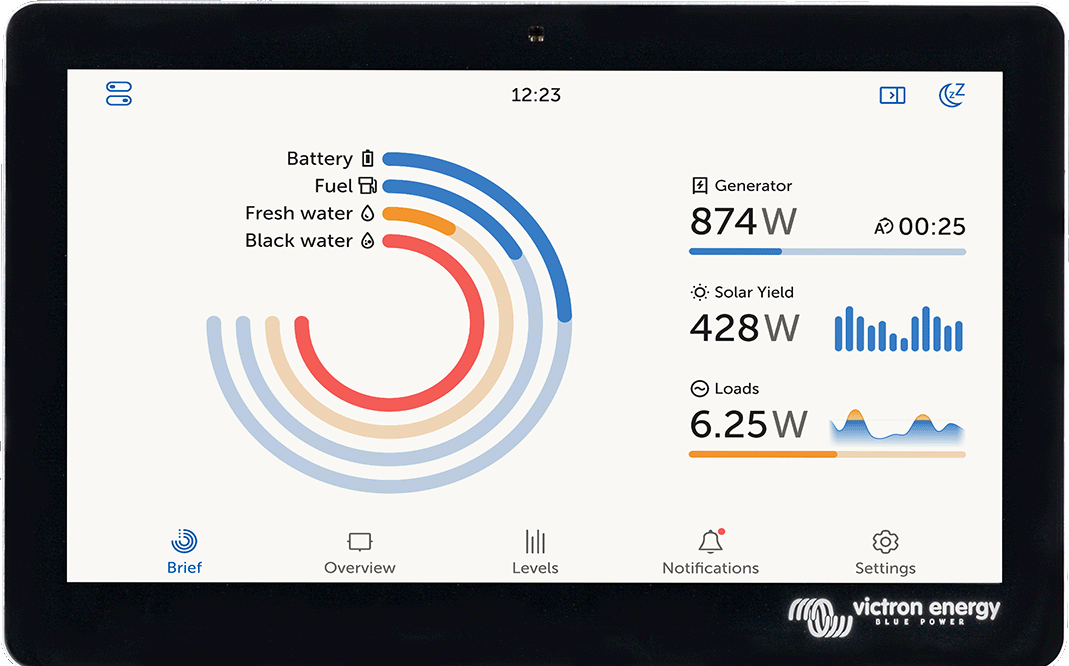 |
Montage mogelijkheden
Afhankelijk van het model kan de GX Touch op verschillende manieren gemonteerd worden:
GX Touch 50 & GX Touch 70
Montage aan de voorkant: met behulp van de bijgevoegde beugel kaders
Installatie aan de muur: met de optionele GX Touch muur montage
CCGX uitsparing aanpassing (uitsluitend GX Touch 50): Via de optionele GX Touch 50 adapter voor CCGX uitsparing.
Beschermkap
Er is een beschermkap beschikbaar (inbegrepen vanaf serienummer HQ2242) en ook afzonderlijk verkrijgbaar, raadpleeg gegevensblad voor details). De kap beschermt de GX Touch tegen UV schade tijdens langdurige blootstelling aan de zon.
Opmerking: De beschermkap past niet op de GX Touch 50 Flush- en GX Touch 70 Flush versies.
 |  |  |  |
GX Touch 50 Flush & GX Touch 70 Flush
De GX Touch Flush modellen bieden meerdere installatiemethoden voor verzonken montage:
Verzonken montage met rubberen afdichting en beugels
Gebruik de meegeleverde rubberen afdichting, beugels, draadeinden en vleugelmoeren. Deze methode biedt de beste stof- en waterbestendigheid.
Opmerking
Draai de draadeinden en vleugelmoeren alleen met de hand vast
Verzonken montage met lijm
Bevestig rechtstreeks op het onderliggende oppervlak met de vooraf aangebrachte lijm. Beugels, draadeinden en vleugelmoeren zijn niet nodig. De mate van bescherming tegen binnendringen hangt af van de kwaliteit en vlakheid van het onderliggende oppervlak.
Verzonken (volledig vlakke) montage
Voor een volledig vlakke afwerking installeer dan volgens de afmetingen van de boormal. Gebruik ofwel de rubberen afdichting of de vooraf aangebrachte lijm. Bescherming tegen binnendringen is afhankelijk van de eigenschappen van het onderliggende oppervlak.
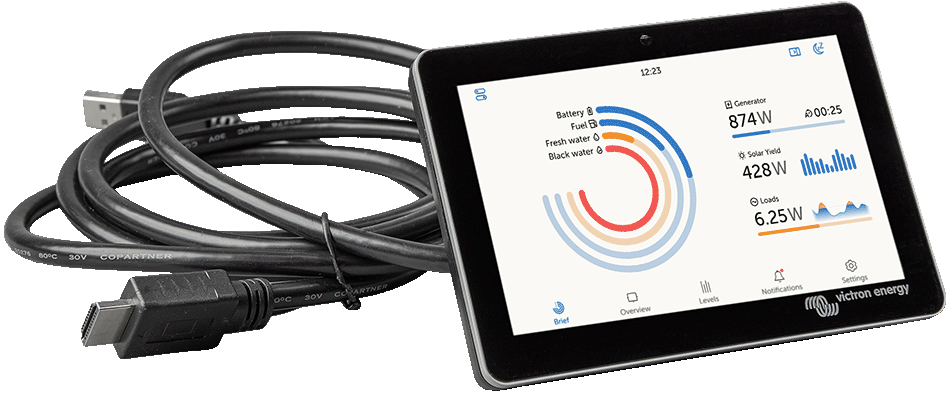 GX Touch 50 / 70 Flush |  Accessoires inbegrepen bij de GX Touch 50 / 70 Flush |
Aansluiten van de GX Touch 50 of GX Touch 70
Belangrijk
Belangrijk: Sluit de GX Touch aan op de Cerbo GX voordat de GX Touch ingeschakeld wordt. De aanbevolen procedure is om de voedingsconnector uit de Cerbo GX te halen vóór de installatie.
Overzicht aansluitingen
De GX Touch wordt aangesloten via één gecombineerde kabel met:
Een HDMI aansluiting (voor video)
Een USB aansluiting (voor stroomvoorziening)
Stappen voor de installatie
Monteer het aanraakscherm op een handige locatie.
Sluit de HDMI connector aan op de HDMI poort van de Cerbo GX
Sluit de USB stekker aan:
Sluit, als het een eerste generatie Cerbo GX (PN BPP900450100) is, de USB stekker aan op de USB poort die net naast de HDMI poort ligt (deze USB poort wordt alleen gebruikt voor de stroomvoorziening van het aanraakscherm en heeft geen andere functie). Als het een tweede generatie Cerbo GX (PN BPP900450110 en BPP900451100) is, dan kan de GX Touch op elk van de drie USB poorten aangesloten worden.
Sluit de stroom weer aan op de Cerbo GX via het 2-pins Power In aansluitsluitblok.
Na het opstarten verschijnt de Remote Console op de GX Touch.
Zorg ervoor vertrouwd te raken met het aanraakscherm en stel weergaveopties in via: Instellingen → Weergave & Taal
3.6. Deactiveren aanraak besturing
Om toegang tot het GX systeem te beperken is het mogelijk aanraak besturing uit te schakelen voor het aangesloten GX Touch 50 of 70 aanraakscherm. Hierdoor kan de GX Touch zichtbaar voor de gebruiker worden gemonteerd, en tegelijkertijd wordt onbevoegd gebruik voorkomen om toegangsniveaus te verhogen.
Houd er rekening mee dat deze functie alleen aanraak-/besturing uitschakelt. Op de Remote Console kan het apparaat nog steeds bestuurd worden met toetsenbordinvoer.
Er zijn twee manieren om de aanraak functie van het beeldscherm uit te schakelen:
Via een moment druktoets, aangesloten aan één van de digitale ingangen
Door een extern USBtoetsenbord te gebruiken, verbonden met de Cerbo GX; de aanraak functie kan dan uit- en aan geschakeld worden door te drukken op de Pauze/onderbreking toets.
Als deze functie gebruikt gaat worden, zorg er dan voor dat de USB poorten en eventuele aangesloten USB toetsenborden fysiek niet toegankelijk zijn, om ongeoorloofde activering van de aanraakfunctie te voorkomen.
Deactiveren aanraak besturing via een moment druktoets
Op GX apparaten met digitale ingangen kan één van de ingangen ingesteld worden om de aanraak functionaliteit te besturen met een externe moment drukknop.
Instelling stappen
Ga naar Instellingen → IO → Digitale ingangen → Digitale ingang [nummer van de digitale ingang]
Aanraak besturing inschakelen
Bediening
Eerste keer indrukken: Aanraak besturing is uitgeschakeld.
Er zijn geen aanraak interacties mogelijk.
Het beeldscherm schakelt uit na de ingestelde timeout onder Instellingen → Weergave & Taal → Beeldscherm uit tijd.
Door het scherm aan te raken wordt het scherm gewekt, maar de aanraak invoer blijft uitgeschakeld.
Tweede keer indrukken: Aanraak besturing is opnieuw ingeschakeld.
Belangrijk: Het indrukken van de toets trekt de GPIO pen naar aarde. Sluit geen spanning aan op GPIO pinnen.
Deactiveren aanraak besturing via een extern USB toetsenbord
Aanraak besturing via een extern toetsenbord besturen
Sluit een USB toetsenbord aan op één van de USB poorten op het GX apparaat.
Druk de pauze/onderbreking toets in om besturing aanraak besturing aan/uit te schakelen.
Gebruik voor toetsenborden zonder Pauze/onderbreking toets één van de vervangende toetscombinaties, vermeld in dit Wikipedia artikel.
3.7. Relais aansluitingen
De Cerbo GX heeft een potentiaalvrije Normaal Open (NO) en Normaal Gesloten (NC) relais functionaliteit. De functie van de relais kan ingesteld worden via het GX menu: Instellingen → Relais → Functie.
Relay 1 is van bijzonder belang, daar het niet alleen gebruikt kan worden voor handmatige of temperatuur gebaseerd starten (zoals met Relais 2), maar ook als een alarm, aggregaat start/stop of tankpomp relais.
Als de relais functie is ingesteld als een alarmrelais, is het mogelijk de polariteit van het relais om te keren via aan extra menu. Standaard staat het relais ingesteld op Normaal Open (NO). Houd er rekening mee: het omkeren van de polariteit naar Normaal Gesloten resulteert in een iets hoger stroomverbruik van het GX apparaat.
Belangrijk
Zorg ervoor dat de spannings- en stroomlimieten van de relais in acht worden genomen, zoals gespecificeerd in deTechnische specificaties.